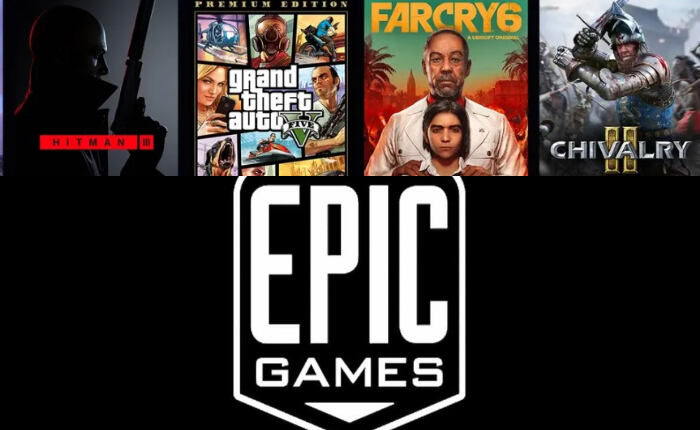
Epic Games は、世界中のゲーマーに利用されている人気のゲーム ストアです。 開発者やクリエイターがゲームなどを構築、配布、運営するためのデジタル エコシステムを提供します。 ただし、Epic Game ストアにも問題がないわけではありません。 最も一般的なものの 1 つは、Epic Games ライブラリが読み込まれない問題です。
多くのユーザーが Epic Games ライブラリが読み込まれない問題に直面しています。 Epic Games でゲームをプレイしたいのにライブラリをアップロードできないゲーマーにとって、これは非常にイライラする経験になる可能性があります。
この記事では、この壮大な問題に対するいくつかの解決策を紹介しました。これにより問題はすぐに解決され、お気に入りのゲームを問題なくプレイできるようになります。
Epic Games ライブラリが読み込まれない: 修正
Epic Games ライブラリが読み込まれない問題を解決するには、以下で共有する簡単な解決策に従ってください。
Epic Games ライブラリを更新:
Epic Games Launcher に同期の問題が発生し、ロードに失敗した可能性があります。 この問題を解決するには、[更新]アイコンをクリックしてライブラリ ビューを更新するだけです。 これにより、軽微なバグが削除され、アプリは問題なく動作するようになります。
Epic ゲーム ライブラリを再表示する
ゲーム ライブラリを表示できない場合は、ビューから非表示にしていることが原因である可能性が高くなります。 非表示にしていないか確認してください。 Epic Games アプリに移動し、プロフィール アイコンをクリックします。
次に、「設定」に移動し、「環境設定」セクションから「ゲームライブラリを非表示にする」オプションのチェックを外します。 問題が解決したかどうかを確認してください。
Epic Games Launcherのキャッシュを削除する

キャッシュが壊れているか古いと、キャッシュのクリアを回避するためにエラーが発生します。
- Windows キーと R を同時に押して、「ファイル名を指定して実行」ダイアログを開きます。
- 「%localappdata%」と入力して Enter キーを押します。
- 次に、[ローカル]>[EpicGamesLauncher]>[保存済み]に移動します。
- Web キャッシュ フォルダーを見つけて削除します。
- Epic Games を再起動し、問題が解決したかどうかを確認します。
ログアウト/ログイン
ログインおよびログアウトするとバグが削除され、アプリは新しいものとして動作します。
- Epic Game Launcher を開き、プロフィール アイコンをクリックします。
- 「サインアウト」をタップします
- ランチャーを開き、「ログイン方法」をクリックします。
- ログインページが開きます
- Epic アカウントにログインし、問題が解決したかどうかを確認してください。
上記の解決策が、Epic Games ライブラリが読み込まれない問題の解決に役立つことを願っています。 ハッピーゲーミング!!!
